Cara Buka File ODT di Android
Aplikasi Pembuka File ODT di Android
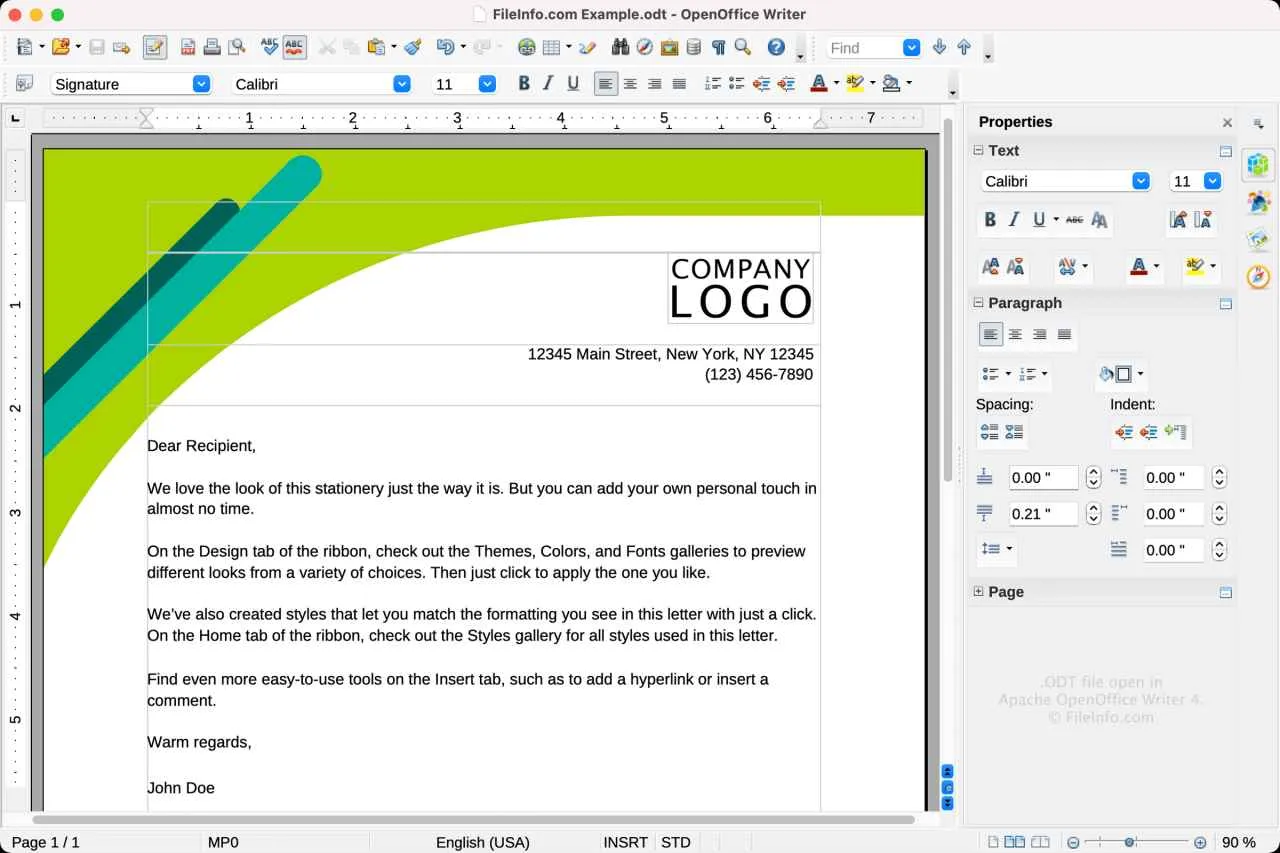
Nggak punya laptop atau komputer? Tenang, membuka file ODT di Android sekarang udah gampang banget! Banyak aplikasi handal yang bisa kamu gunakan untuk mengakses dan mengedit dokumen ODT kamu di mana saja dan kapan saja. Yuk, kita bahas beberapa aplikasi terbaik dan cara pakainya!
Aplikasi Pembuka File ODT di Android
Ada banyak aplikasi Android yang bisa kamu andalkan untuk membuka file ODT. Berikut lima aplikasi terpopuler yang patut kamu coba:
- Microsoft Word: Aplikasi andalan Microsoft ini bukan cuma bisa membuka, tapi juga mengedit file ODT dengan fitur lengkap, layaknya kamu pakai di laptop. Fitur unggulannya adalah kompatibilitas tinggi dan kemudahan penggunaan, cocok banget untuk pengguna yang sudah familiar dengan Microsoft Word.
- Google Docs: Aplikasi berbasis cloud ini menawarkan kolaborasi real-time dan penyimpanan otomatis di Google Drive. Fitur unggulannya adalah akses mudah dari berbagai perangkat dan kemudahan berbagi dokumen. Kamu bisa mengedit dan bekerja sama dengan orang lain secara simultan.
- WPS Office: Aplikasi serbaguna yang mendukung berbagai format dokumen, termasuk ODT. Fitur unggulannya adalah kemampuan untuk mengedit, melihat pratinjau, dan mengkonversi berbagai jenis file, termasuk PDF dan spreadsheet.
- OnlyOffice: Aplikasi open-source yang menawarkan fitur lengkap untuk mengedit dokumen ODT, termasuk format lain seperti DOCX dan XLSX. Fitur unggulannya adalah antarmuka yang user-friendly dan berbagai pilihan untuk kustomisasi.
- Document Reader: Aplikasi sederhana dan ringan yang fokus pada pembukaan dan tampilan file ODT. Fitur unggulannya adalah ukuran aplikasi yang kecil dan konsumsi daya yang rendah, ideal untuk perangkat dengan spesifikasi rendah.
Perbandingan Fitur Aplikasi Pembuka File ODT
Berikut perbandingan tiga aplikasi pembuka file ODT yang cukup populer:
| Nama Aplikasi | Sistem Operasi yang Didukung | Fitur Unggulan | Ukuran File Aplikasi (Perkiraan) |
|---|---|---|---|
| Microsoft Word | Android | Pengeditan lengkap, kompatibilitas tinggi | >100 MB |
| Google Docs | Android, iOS, Web | Kolaborasi real-time, penyimpanan cloud | Variabel, tergantung fitur yang diinstal |
| WPS Office | Android, iOS, Windows, macOS | Dukungan berbagai format file, konversi file | >50 MB |
Kelebihan dan Kekurangan Aplikasi Pihak Ketiga
Menggunakan aplikasi pihak ketiga untuk membuka file ODT menawarkan fleksibilitas dan fitur tambahan yang mungkin tidak tersedia di aplikasi bawaan. Namun, ada juga beberapa kekurangan yang perlu dipertimbangkan. Kelebihannya adalah akses ke fitur-fitur canggih dan dukungan format file yang lebih luas. Kekurangannya antara lain potensi masalah kompatibilitas, risiko keamanan jika aplikasi tidak terpercaya, dan penggunaan ruang penyimpanan yang lebih besar.
Instalasi Aplikasi Pembuka File ODT dari Google Play Store
Instalasi aplikasi dari Google Play Store sangat mudah. Pertama, buka aplikasi Google Play Store di perangkat Android kamu. Ketik nama aplikasi yang diinginkan (misalnya, “Microsoft Word”) di kolom pencarian. Setelah menemukan aplikasi yang tepat, klik tombol “Instal”. Ikuti petunjuk yang muncul di layar, dan aplikasi akan terpasang di perangkat kamu. Pastikan kamu memiliki koneksi internet yang stabil selama proses instalasi.
Contoh Membuka File ODT dengan Microsoft Word
Misalnya, kita akan membuka file ODT menggunakan Microsoft Word. Pertama, buka aplikasi Microsoft Word. Kemudian, ketuk ikon “Open” atau “Buka”. Cari lokasi file ODT yang ingin dibuka, misalnya di folder “Download” atau “Documents”. Setelah menemukan file, ketuk file tersebut. Microsoft Word akan secara otomatis membuka dan menampilkan isi dokumen ODT. Jika ada fitur edit yang dibutuhkan, kamu bisa langsung mengaksesnya melalui menu yang tersedia di aplikasi. Tampilannya akan mirip dengan tampilan Microsoft Word di komputer, sehingga kamu akan merasa familiar dengan antarmuka dan fitur-fiturnya.
Membuka File ODT Tanpa Aplikasi Tambahan

Nggak punya aplikasi pengolah dokumen di HP Android, tapi tiba-tiba harus buka file ODT? Tenang, Sob! Meskipun agak ribet, ada beberapa cara alternatif yang bisa kamu coba tanpa perlu download aplikasi tambahan. Tapi ingat, metode ini punya keterbatasan dan risiko, ya!
Metode alternatif ini memanfaatkan fitur bawaan yang mungkin sudah ada di Android kamu. Namun, hasilnya mungkin tidak seoptimal jika dibandingkan dengan menggunakan aplikasi pengolah dokumen khusus. Keberhasilannya juga bergantung pada versi Android dan jenis file ODT yang ingin dibuka.
Menggunakan Layanan Cloud dan Web Browser
Salah satu solusi paling praktis adalah memanfaatkan layanan cloud seperti Google Drive atau Microsoft OneDrive. Jika file ODT-mu sudah tersimpan di sana, kamu bisa membukanya langsung melalui web browser di HP Android. Cara ini cukup simpel dan nggak perlu instal aplikasi tambahan.
- Buka web browser di HP Android kamu (misalnya Chrome atau Firefox).
- Login ke akun Google Drive atau Microsoft OneDrive.
- Cari file ODT yang ingin kamu buka.
- Klik file tersebut. Layanan cloud biasanya akan secara otomatis menampilkannya dalam mode pratinjau atau membuka file tersebut menggunakan viewer bawaan browser.
- Kamu mungkin bisa melihat isi dokumen, tapi fitur editnya terbatas. Untuk edit yang lebih komprehensif, kamu tetap perlu aplikasi pengolah dokumen.
Menggunakan Fitur Bawaan Android (Jika Tersedia)
Beberapa versi Android mungkin memiliki fitur bawaan untuk menampilkan pratinjau file ODT. Fitur ini bervariasi, tergantung vendor dan versi Android. Coba cari file ODT-mu di file manager HP Android. Jika ada ikon pratinjau, coba klik untuk melihat isinya. Kemungkinan besar kamu hanya bisa melihat isi dokumen, bukan mengeditnya.
- Metode ini sangat bergantung pada versi Android dan konfigurasi perangkat.
- Tidak semua perangkat Android mendukung fitur pratinjau file ODT.
- Fitur pratinjau biasanya hanya menampilkan isi dokumen secara sederhana, tanpa fitur editing.
Poin Penting yang Perlu Diperhatikan
Sebelum mencoba metode alternatif ini, ada beberapa hal yang perlu kamu perhatikan agar proses pembukaan file ODT berjalan lancar dan aman.
- Koneksi Internet: Metode menggunakan layanan cloud membutuhkan koneksi internet yang stabil. Pastikan kuota internet kamu cukup.
- Kompatibilitas: Tidak semua file ODT dapat dibuka dengan metode ini. File yang rusak atau memiliki format yang tidak standar mungkin tidak dapat ditampilkan.
- Fitur Terbatas: Kamu hanya bisa melihat isi dokumen, bukan mengeditnya. Untuk mengedit, kamu tetap perlu menginstal aplikasi pengolah dokumen.
Peringatan! Menggunakan metode alternatif ini mungkin tidak selalu berhasil dan hasilnya tidak akan sebaik menggunakan aplikasi pengolah dokumen yang tepat. Kamu mungkin hanya bisa melihat pratinjau dokumen dan tidak bisa mengeditnya. Selain itu, pastikan kamu hanya membuka file ODT dari sumber yang terpercaya untuk menghindari risiko keamanan.
Mengkonversi File ODT ke Format Lain
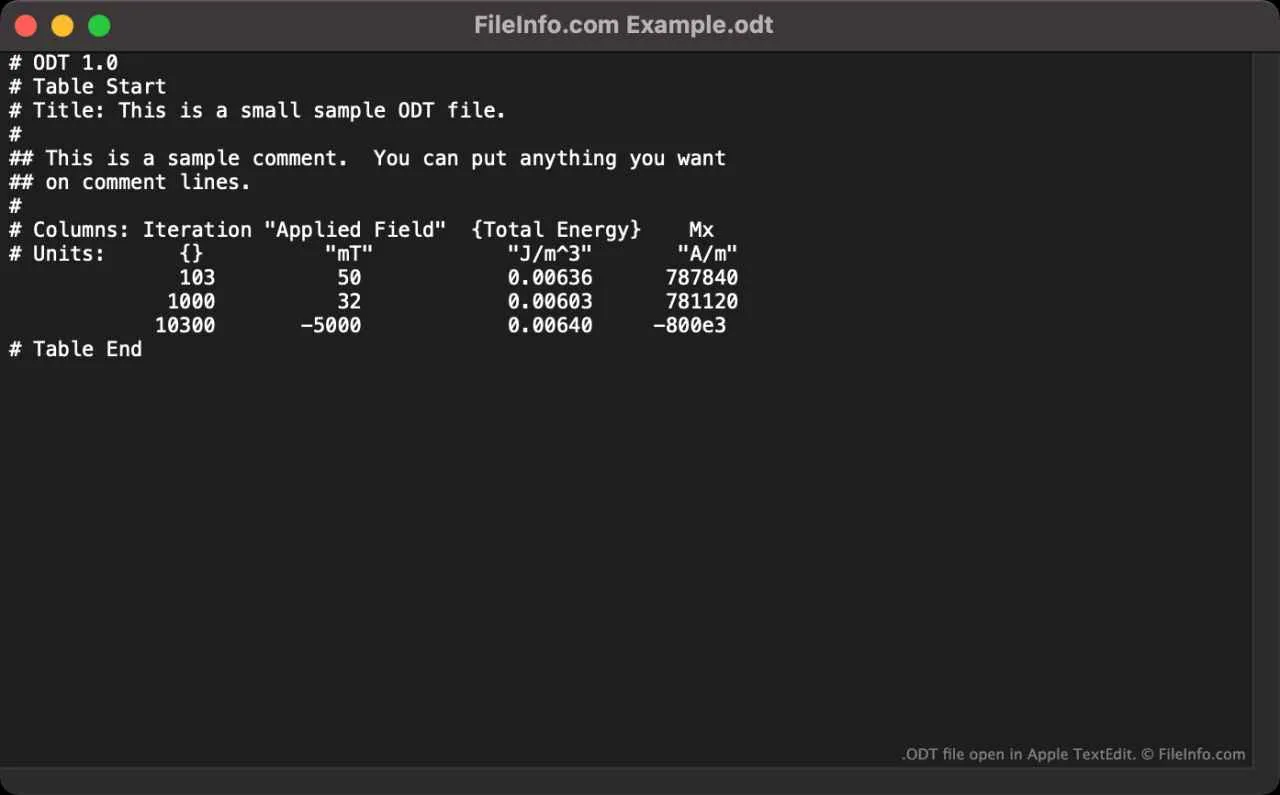
Nggak cuma bisa dibuka langsung, file ODT ternyata juga bisa dikonversi ke format lain lho! Ini penting banget, terutama kalau kamu lagi kerja di perangkat Android dan perlu berbagi file dengan orang yang mungkin nggak punya aplikasi pembaca ODT. Konversi file ini juga bisa memudahkan proses editing di beberapa aplikasi tertentu. Yuk, kita bahas beberapa cara mudahnya!
Format File Alternatif Kompatibel Android
Ada beberapa format file yang kompatibel dengan Android dan bisa kamu jadikan alternatif dari ODT. Ketiga format ini umumnya mudah diakses dan diproses oleh berbagai aplikasi.
- PDF (Portable Document Format): Format ini dikenal karena tampilannya yang konsisten di berbagai perangkat dan kemampuannya untuk menjaga format asli dokumen.
- DOCX (Microsoft Word Open XML): Format standar untuk dokumen Microsoft Word, jadi sangat kompatibel dengan banyak aplikasi pengolah kata di Android.
- TXT (Plain Text): Format paling sederhana, cocok kalau kamu cuma butuh isi teksnya saja tanpa format khusus seperti font atau gambar.
Konversi File ODT ke PDF Menggunakan Aplikasi Online
Banyak aplikasi online yang bisa membantu kamu konversi file ODT ke PDF dengan mudah. Biasanya, kamu hanya perlu mengunggah file ODT, lalu aplikasi akan memprosesnya dan memberikan kamu link download file PDF. Prosesnya cepat dan praktis, cocok banget untuk konversi cepat tanpa perlu install aplikasi tambahan di HP.
- Cari aplikasi konversi online ODT ke PDF di mesin pencari (misalnya, Google).
- Unggah file ODT kamu ke aplikasi tersebut.
- Tunggu proses konversi selesai.
- Download file PDF yang sudah jadi.
Konversi File ODT ke DOCX Menggunakan Aplikasi Mobile
Beberapa aplikasi pengolah kata mobile di Android punya fitur untuk membuka dan mengkonversi file ODT ke DOCX. Ini memberi kamu fleksibilitas untuk mengedit dokumen setelah dikonversi.
- Pastikan kamu sudah install aplikasi pengolah kata di HP kamu (misalnya, Google Docs, Microsoft Word).
- Buka aplikasi tersebut dan pilih opsi untuk membuka file dari penyimpanan HP.
- Cari dan pilih file ODT yang ingin dikonversi.
- Aplikasi biasanya akan otomatis mengkonversi file ODT ke format DOCX. Simpan file DOCX yang sudah jadi.
Perbandingan Konversi File ODT vs. Membuka Langsung
Membuka file ODT langsung menggunakan aplikasi pembaca ODT tentu lebih cepat. Namun, konversi ke format lain memberikan fleksibilitas lebih, terutama jika kamu perlu berbagi file dengan orang yang tidak punya aplikasi pembaca ODT, atau ingin mengedit file tersebut di aplikasi pengolah kata yang berbeda.
| Metode | Keuntungan | Kerugian |
|---|---|---|
| Membuka Langsung | Cepat, mudah | Terbatas pada aplikasi pembaca ODT, sulit diakses pengguna lain dengan aplikasi berbeda |
| Konversi ke format lain | Kompatibilitas luas, fleksibilitas editing | Membutuhkan waktu tambahan untuk konversi |
Konversi File ODT ke TXT
Mengubah file ODT ke TXT akan menghilangkan semua format seperti font, ukuran teks, dan gambar. Kamu hanya akan mendapatkan teks polosnya saja. Ini berguna jika kamu hanya butuh isi dokumen untuk keperluan tertentu, misalnya untuk pencarian teks.
- Buka file ODT menggunakan aplikasi pengolah kata yang mendukung format TXT (misalnya, Google Docs).
- Cari menu “Save As” atau “Export”.
- Pilih format TXT sebagai format penyimpanan.
- Simpan file TXT yang sudah jadi.
Tips dan Trik Mengelola File ODT di Android
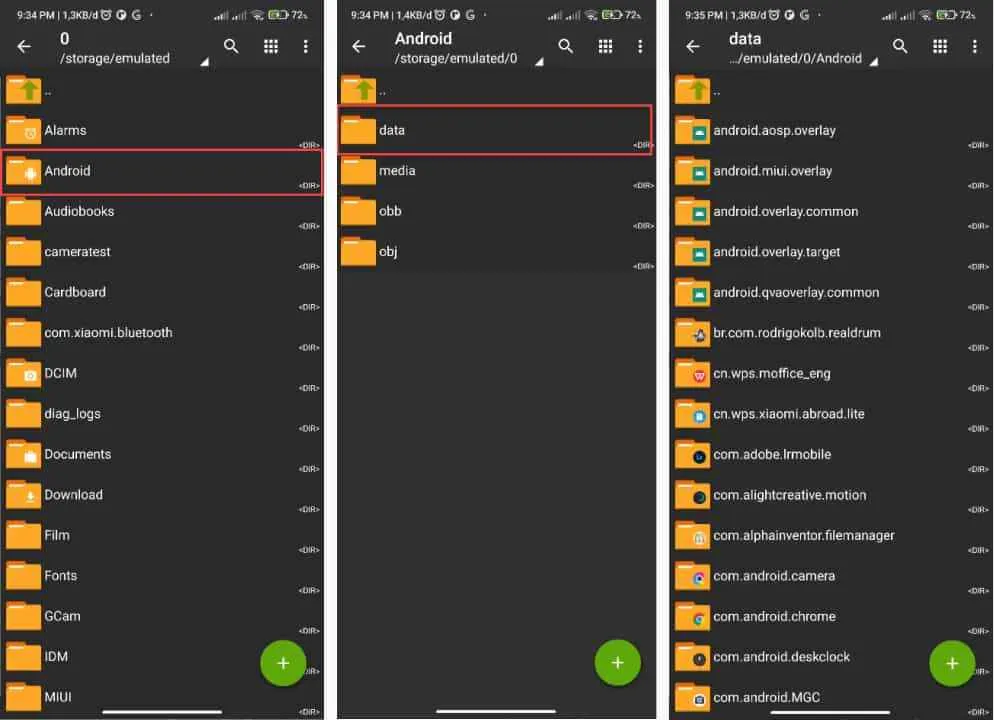
Nah, udah bisa buka file ODT di Android? Sekarang saatnya upgrade skill kamu biar pengelolaan file-file ODT makin efisien dan anti ribet! Gak cuma soal buka, tapi juga menyimpan, memindahkan, bahkan sampai backup. Simak tips dan triknya berikut ini, dijamin bikin kamu makin jago!
Tips Mengelola File ODT di Android dengan Efisien
Mengelola file ODT di Android bisa jadi lebih mudah dan efisien dengan beberapa tips berikut. Dengan sedikit pengaturan dan pemilihan aplikasi yang tepat, kamu bisa terhindar dari kekacauan file dan mengakses dokumen penting dengan cepat.
- Buat folder khusus untuk file ODT. Organisasi yang rapi akan memudahkan pencarian dan pengaksesan file.
- Beri nama file ODT secara deskriptif dan konsisten. Contohnya, gunakan format “Nama Dokumen_Tanggal.odt”.
- Gunakan aplikasi pengelola file yang mendukung fitur pencarian dan filter. Ini akan mempercepat proses pencarian file ODT.
- Kompresi file ODT jika ukurannya besar untuk menghemat ruang penyimpanan.
- Rutin lakukan backup file ODT ke layanan cloud storage atau perangkat eksternal.
Aplikasi Pengelola File yang Direkomendasikan
Aplikasi pengelola file yang tepat bisa jadi kunci efisiensi. Berikut beberapa aplikasi yang direkomendasikan untuk mengelola file ODT di Android, masing-masing dengan fitur unggulannya:
- Files by Google: Aplikasi bawaan Google yang simpel dan mudah digunakan, cocok untuk pengguna awam.
- Solid Explorer: Menawarkan fitur yang lebih lengkap, termasuk dukungan untuk penyimpanan cloud dan tema kustomisasi.
- FX File Explorer: Opsi lain yang handal dengan antarmuka yang intuitif dan fitur manajemen file yang komprehensif.
Memindahkan File ODT dari Penyimpanan Internal ke Kartu SD
Kehabisan ruang penyimpanan internal? Pindahkan file ODT kamu ke kartu SD! Berikut langkah-langkahnya:
- Pastikan kartu SD sudah terpasang dan terdeteksi di perangkat Android.
- Buka aplikasi pengelola file pilihanmu.
- Cari file ODT yang ingin dipindahkan.
- Tekan lama file tersebut, lalu pilih opsi “Pindahkan” atau “Cut”.
- Pilih lokasi penyimpanan di kartu SD, lalu konfirmasi pemindahan.
Mengganti Nama dan Menghapus File ODT
Mengganti nama atau menghapus file ODT sama mudahnya. Berikut langkah-langkahnya:
- Mengganti Nama: Tekan lama file ODT, pilih opsi “Rename”, lalu ketik nama baru dan simpan.
- Menghapus: Tekan lama file ODT, lalu pilih opsi “Delete” atau “Hapus”. Konfirmasi penghapusan.
Cara Melakukan Backup File ODT
Kehilangan data? Ngeri banget, kan? Backup rutin jadi solusi! Berikut beberapa cara untuk membackup file ODT:
- Google Drive/OneDrive/Dropbox: Sinkronisasi otomatis ke layanan cloud storage memastikan file ODT selalu aman dan terakses dari mana saja.
- Penyimpanan Eksternal: Salin file ODT ke kartu SD atau perangkat penyimpanan eksternal lainnya sebagai cadangan.
- Email: Kirim file ODT sebagai lampiran email ke alamat email pribadimu sebagai backup tambahan.
Kesimpulan
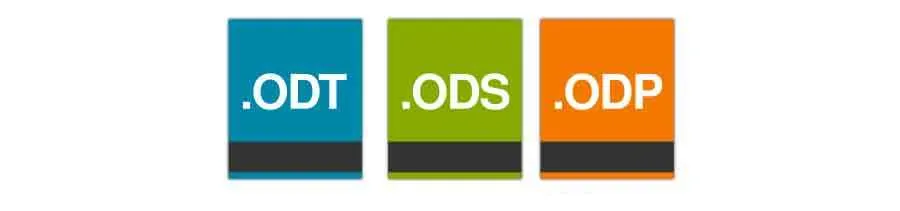
Nah, sekarang kamu sudah punya berbagai senjata untuk menghadapi file ODT di Android! Mulai dari aplikasi pembaca yang praktis hingga metode konversi yang fleksibel, semuanya siap membantu kamu mengakses isi dokumen dengan mudah. Pilih metode yang paling sesuai dengan kebutuhan dan kemampuanmu. Jangan ragu untuk bereksperimen dan temukan cara terbaik untuk mengelola file ODT di perangkat Android kesayanganmu. Selamat mencoba!


What's Your Reaction?
-
0
 Like
Like -
0
 Dislike
Dislike -
0
 Funny
Funny -
0
 Angry
Angry -
0
 Sad
Sad -
0
 Wow
Wow








